前言:遇到个听起来挺简单的需求,就是实现一个传输带,传输物品。但细想发现如果是直接设置物品的速度,或者通过设置父物体的方式带动物品,都挺不好,关联性太强。最后选择用到一个很实用的API, Rigidbody.MovePosition。
public void MovePosition (Vector3 position);
移动刚体并遵守插值设置。启用刚体插值时,Rigidbody.MovePosition可在帧之间创建平滑过渡。Unity在每个FixedUpdate调用中移动一个刚体。
我发现这个API可以实现放置一个物品在平台上,平台移动,物品也可以跟着移动,非常的实用。
接着就是思考无限运输物品的传输带怎么去做,这个可以参考循环滚动背景的思路,直接看视频。
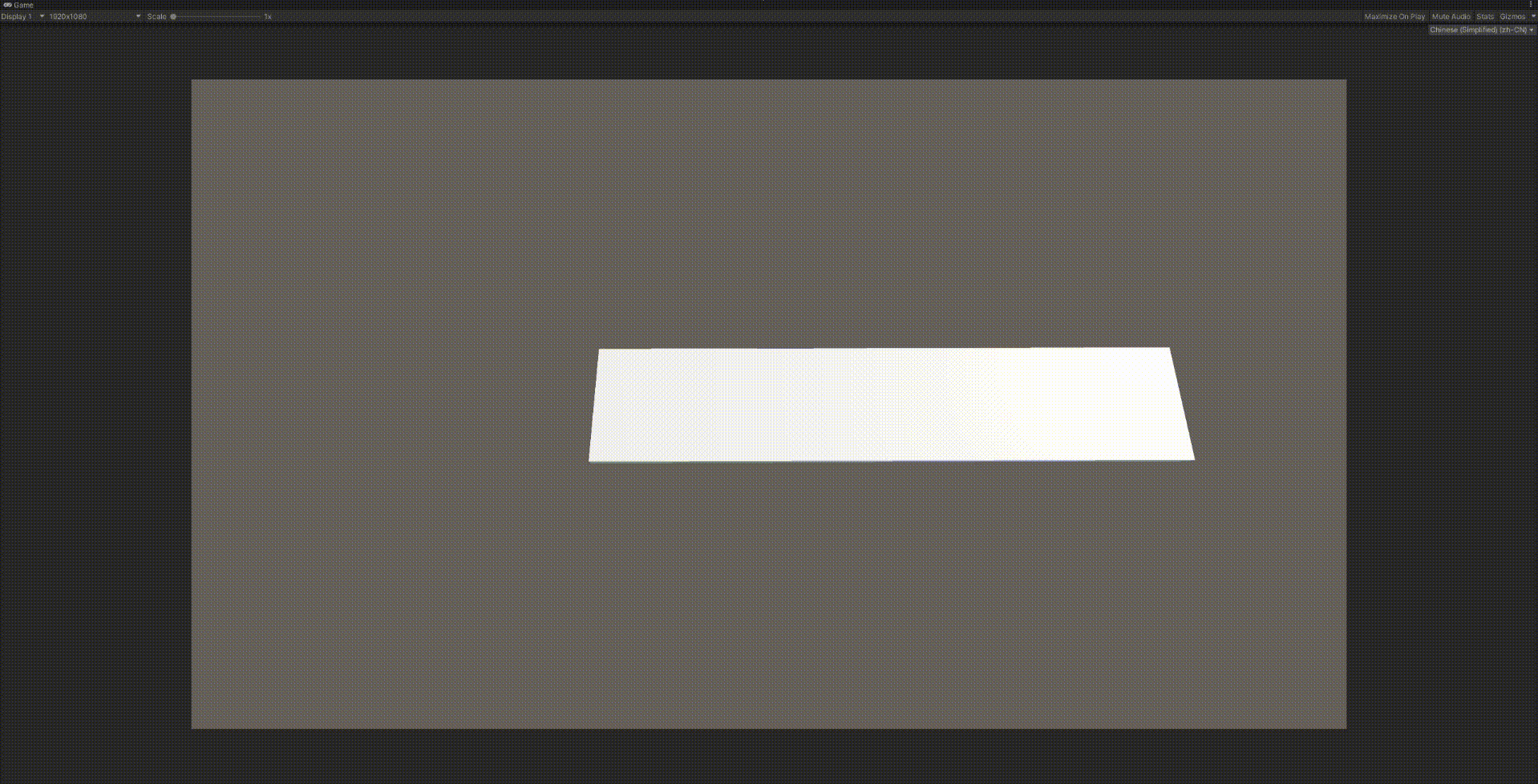
这里是有效传输的部分

我们看一下传输效果:
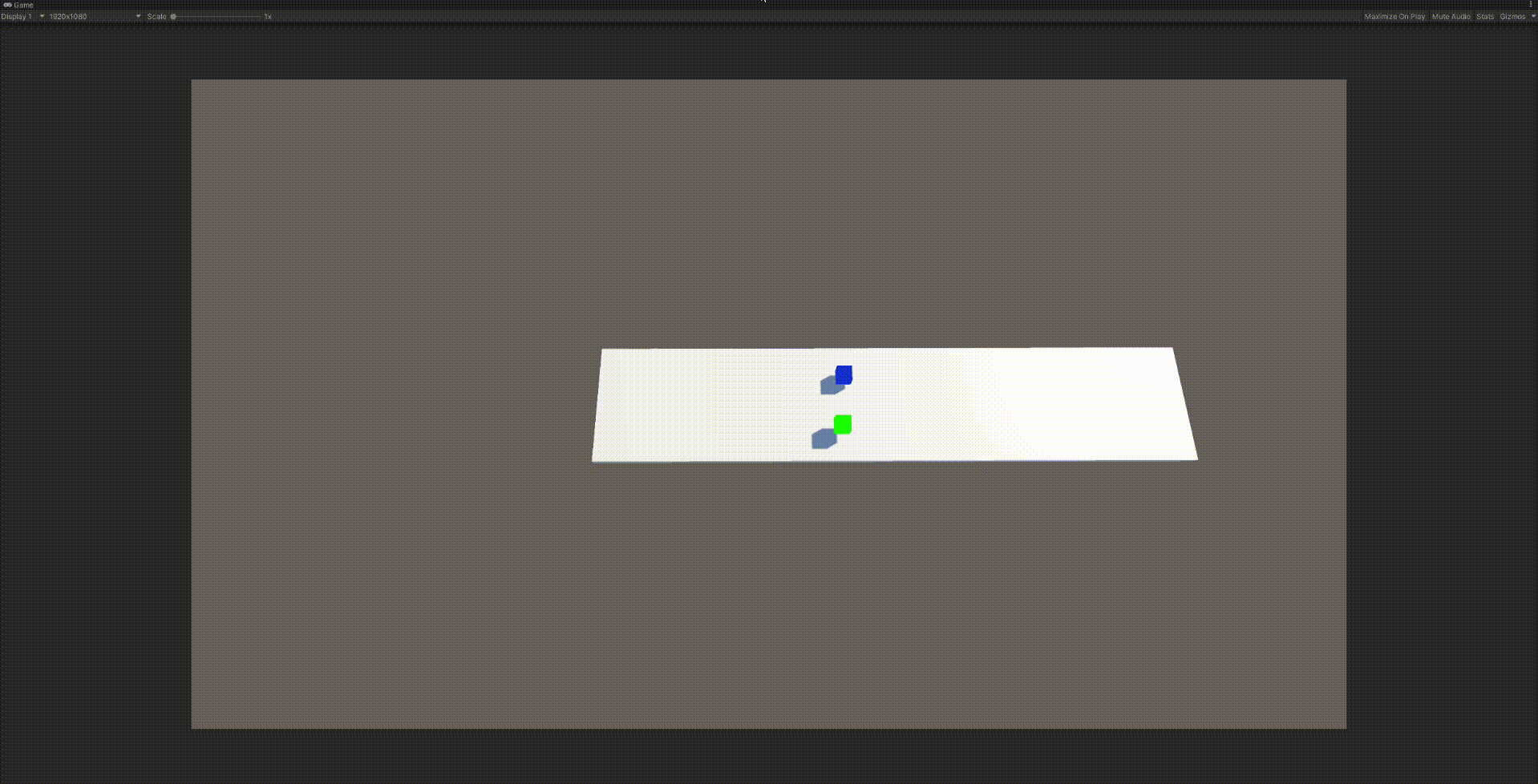
我们在Scene窗口隐藏平台的Mesh,看一下核心的运作原理,
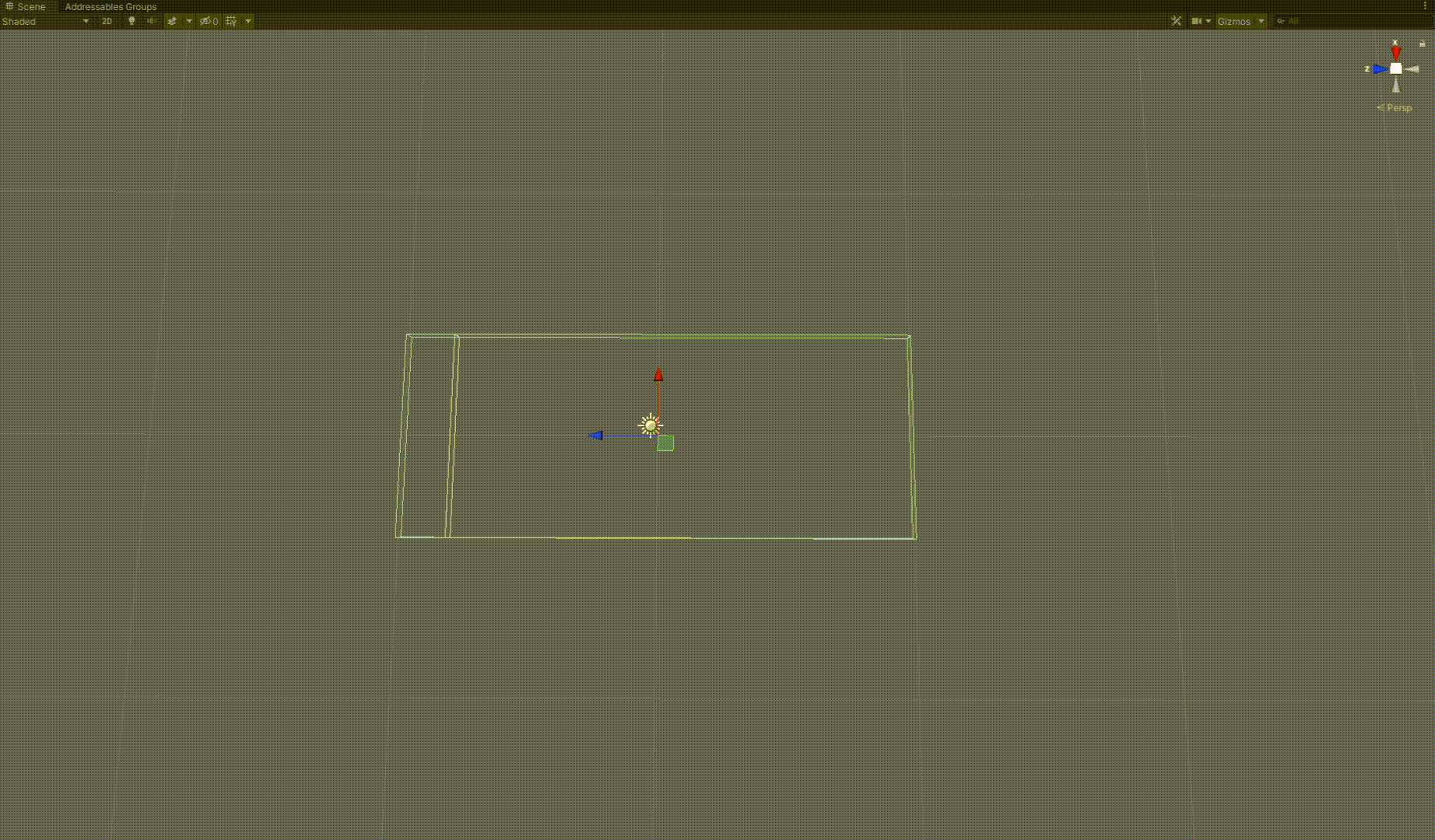
我们在移动平台的过程中,要动态更改两个BoxCollider的大小,这样就能保证传输平台一直有效。
场景布局:
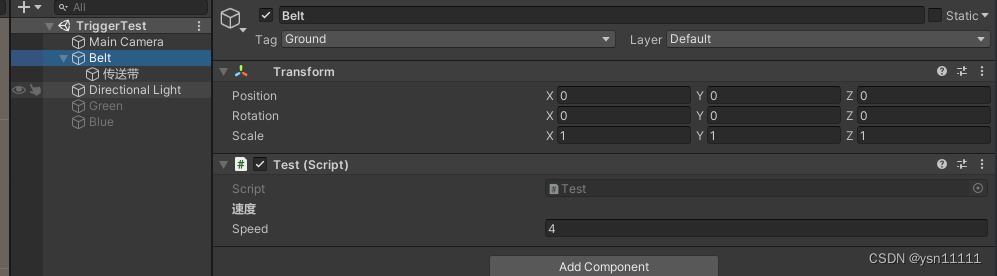
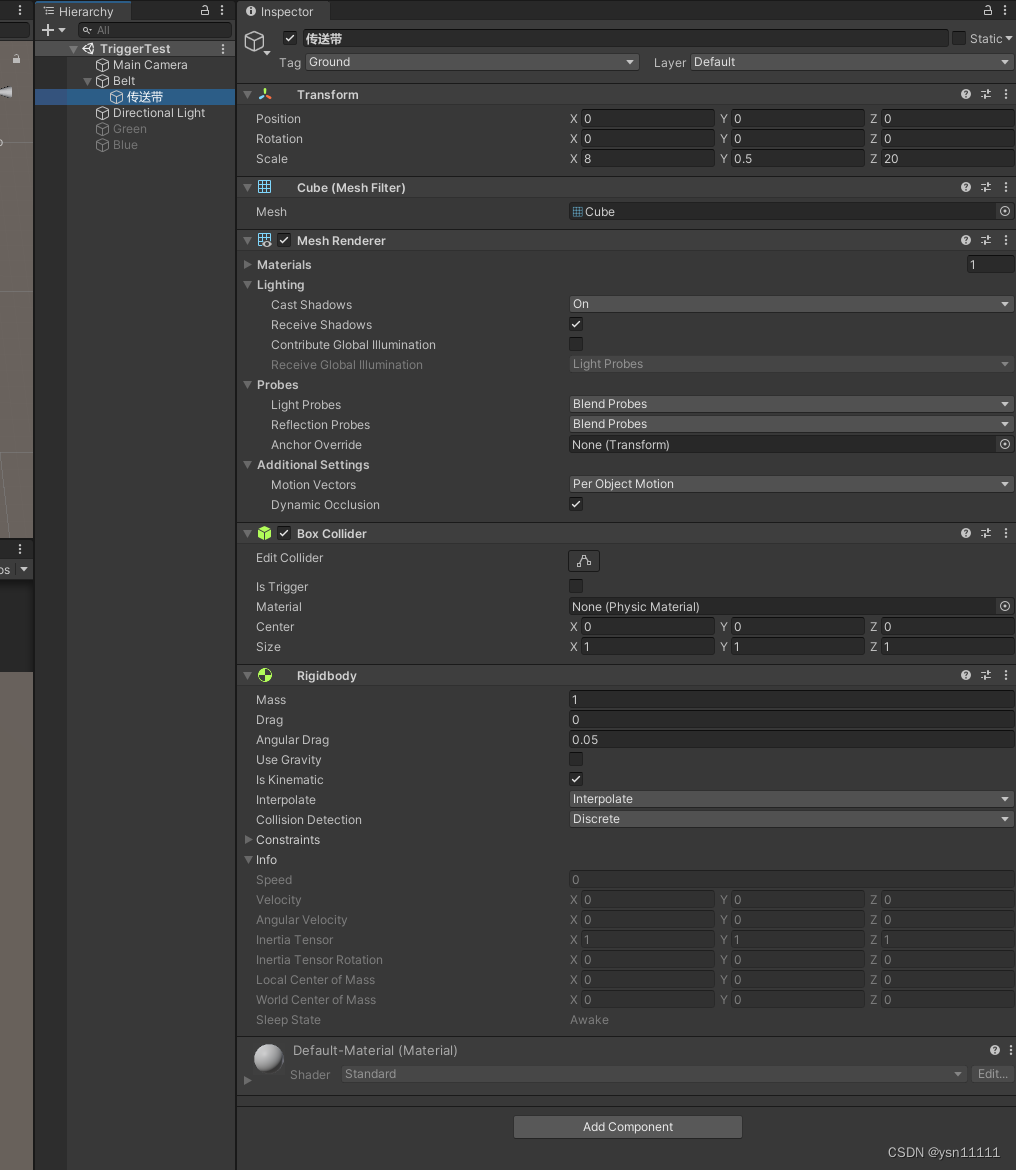
代码:
using System.Collections;
using System.Collections.Generic;
using UnityEngine;
public class Test : MonoBehaviour
{
[Header("速度")]
public float speed;
private int currDir=1;
private Transform[] beltsTrans;
private BoxCollider[] beltsCollis;
private Rigidbody[] beltsRbs;
private Vector3 forwardRunBehindPos;
private Vector3 behindPos;
private float length;
private float length2;
protected bool init = false;
protected void Awake()
{
beltsTrans = new Transform[2];
beltsCollis = new BoxCollider[2];
beltsRbs = new Rigidbody[2];
//实例化新传送带
beltsTrans[0] = transform.Find("传送带");
beltsTrans[1] = Instantiate(beltsTrans[0].gameObject, transform).transform;
//获取组件
for (int i = 0; i < beltsTrans.Length; i++)
{
beltsCollis[i] = beltsTrans[i].GetComponent<BoxCollider>();
beltsRbs[i] = beltsTrans[i].GetComponent<Rigidbody>();
}
//计算长度
length = beltsCollis[0].size.z * beltsTrans[0].localScale.z * transform.localScale.z;
length2 = length * 2;
//偏移第二个传送带
beltsTrans[1].position = beltsTrans[1].position - beltsTrans[1].forward * length;
//起点位置
forwardRunBehindPos = beltsTrans[1].position;
behindPos = forwardRunBehindPos;
init = true;
}
protected void FixedUpdate()
{
if (!init) return;
Move();
}
float dis;
public void Move()
{
for (int i = 0; i < beltsTrans.Length; i++)
{
//移动
beltsRbs[i].MovePosition(beltsTrans[i].position + beltsTrans[i].forward * speed * currDir * Time.fixedDeltaTime);
//计算距离起始点距离
dis = Vector3.Distance(beltsTrans[i].position, behindPos);
//Collider中心点
beltsCollis[i].center = new Vector3(0, 0, Mathf.Lerp(0.5f * currDir, -0.5f * currDir, (dis / length2)));
//Collider缩放
if (dis<=length)
{
beltsCollis[i].size = new Vector3(1, 1, Mathf.Lerp(0 , 1 , (dis / length)));
}
else if (dis > length && dis < length2)
{
beltsCollis[i].size = new Vector3(1, 1, Mathf.Lerp(1 , 0 , ((dis - length )/ length)));
}
//返回起点
else if(dis >= length2)
{
beltsTrans[i].position = behindPos;
}
}
}
}




















 1039
1039

 被折叠的 条评论
为什么被折叠?
被折叠的 条评论
为什么被折叠?








